
客戶的需求是文書上網,需要同時開多個網頁分頁,常用excel、word、ppt、pdf,偶爾開視訊會議(zoom)。
客戶的需求其實就是一台文書機,最後客戶挑了這一台ASUS Zenbook UX3402ZA,問我如何?
我看規格是最新的第12代i7-1260P+16G+512G SSD+2.5K解所度,14吋,這個規格沒問題,只是價格貴很多(37900元),為何會貴這麼多?
這是ASUE筆規中最貴的Zenbook系列,而且這一台是I7+原裝16G,還有2.5K螢幕,所以才會到37900元,這個價格已經比很多電競機都還貴了。
但這一台的優點就是有效能有質感,而且超輕薄,方便攜帶(14吋+極窄邊框)。
好,來看這一台筆電的開箱~

▲沒有滑鼠,有隨身包,變壓器小小一顆(非常好)
變壓器是type-C的65W,支援PD充電,也就是說,你用一般充手機的Type-C線就可以幫筆電充電,但要注意你的充電器最少要50W以上啊。
這一台這麼貴,這麼高級,我覺得最少應該要附一顆無線鼠才對,但現在國產筆電也開始學國外品牌,不一定會附滑鼠及包包。
筆電規格:
型 號:ASUS ZenBook 14 UX3402ZA-0422E1260P 青瓷綠
螢 幕:14.0'//WQXGA (2560 x 1600) 16:10//IPS-level Panel
處理器: i7-1260P Processor 2.1 GHz (up to 4.7 GHz)
記憶體:16GB LPDDR5 on board (不能再插記憶體)
硬 碟:512GB M.2 NVMe™ PCIe® 3.0 SSD
顯 示:Integrated Intel Iris Xe Graphics (內顯)
網 路:Wi-Fi 6E(802.11ax) (Dual band) 2*2 + Bluetooth 5.2
光碟機:無
重 量:1.7KG
其 他:NumberPad 2.0、支援PD充電、發光KB
系 統:Windows 11 家用版64位元
保 固:2年保固
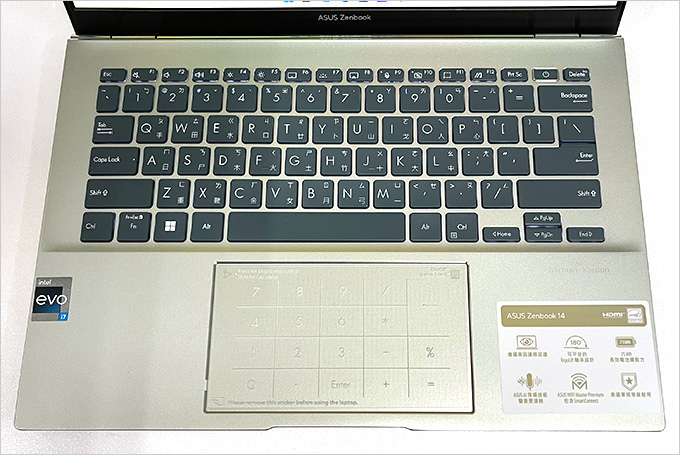
▲鍵盤有背光,無光碟機,無RJ-45網孔,觸控板比一般的更大,有虛擬數字鍵
現在這種超經薄型的筆電一定是沒有光碟機,也沒有網路孔。
如果有需要光碟機請加購USB外接式光碟機
如果只有有線網路,沒有WIFI怎麼辦?
請參考:新買的文書筆電沒有RJ-45有線網孔,怎麼辦?
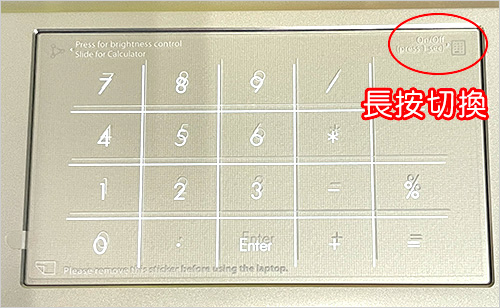
▲華碩獨家的這種NumberPad 2.0,虛擬數字鍵,好不好用見人見知,我是覺得不好用,如果真有需要,用WIN提供的螢幕小鍵盤,或是直接拿起你的手機,我覺得會更順手一點。

I/O 輸出
1x USB 3.2 Gen 2 Type-A
2x Thunderbolt™ 4 supports display / power delivery
1x HDMI 2.0b
1x 3.5mm Combo Audio Jack//Micro SD card reader

有支援PD充電,這一點肯定有加分,用平常幫手機充電的充電器及Typc-C線就可以幫筆電充電。
但我忍不住想吐槽一下,這個typc-C孔應該要設計在左手邊才對,而不要在右邊,這樣充電的時候才不會防礙到滑鼠(大部份的是右撇子)

▲窄極邊框,而且螢幕還可以180度打開平躺
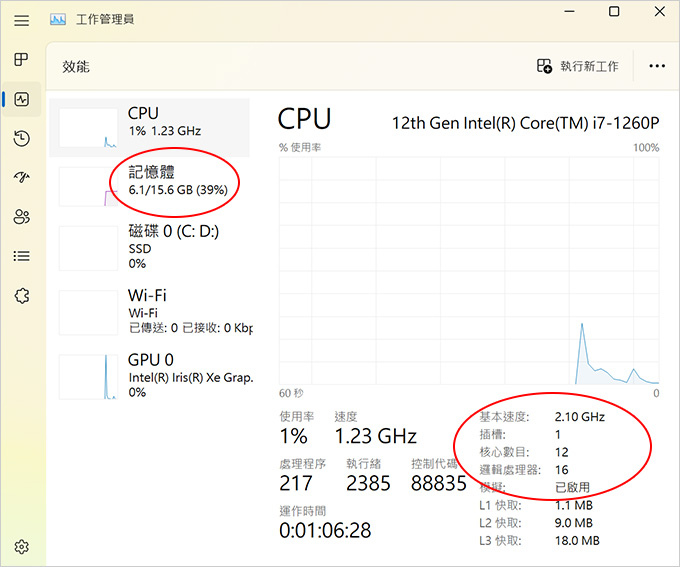
▲CPU i7-1260P(12核16緒)、16G 記憶體
文書機I5是一定要的,筆電是你自己在用,請不要為難你自己。
本台是I7,理由上效能比I5肯定更好,但在文書型筆電的規格下,我覺得I5跟I7使用起來真的都差不多,但I5有一個好處就是風切聲會比I7更小。
本台雖然是I7,但在一般使用情況下,風切聲還好,算小聲。
記憶體是原裝16G,這一點非常好,請注意記憶體是Onboard,也就是焊死的,你不能加裝或更換記憶體。
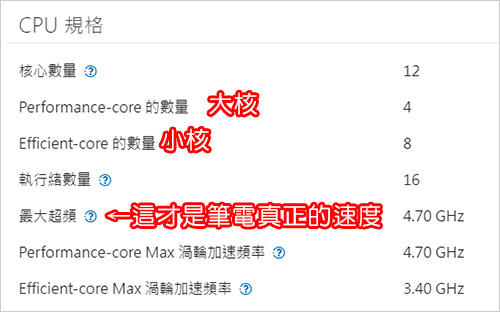
至於這個I7-1260P的P是什麼意思? 這是第12代才開始有的尾碼,意思是有大小核。
你可以搜一下「I7-1260P」(如上圖),官網會有很清楚的說明,要特別注意的是CPU的速度是看最大超頻,不是基頻喔 (說明)
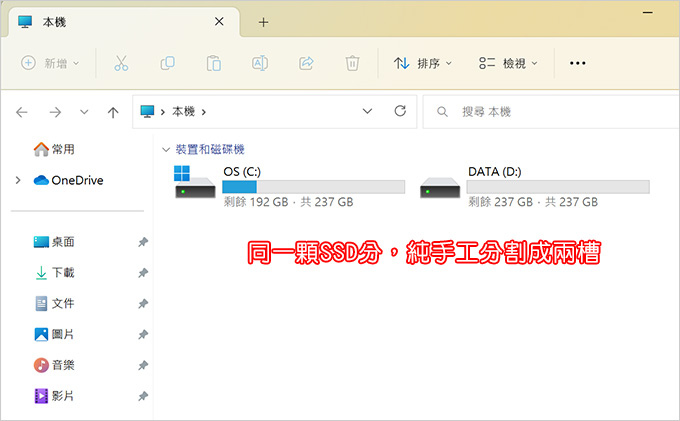
▲intel 512GB M.2 PCIe Gen3
原裝只有一個C槽,但客戶希望有兩槽,我純手工分割50%-50%兩槽。
注意:硬碟分不分割跟電腦速度無關,純粹就是個人的使用習慣。
以文書功能來說,512G 肯定夠用,只有單顆SSD的優點是省電,缺點就是要注意一下您的檔案多寡,然後要自行備份個人重要檔案。
常見問題:文書需求,存照片,單碟還是雙碟呢?
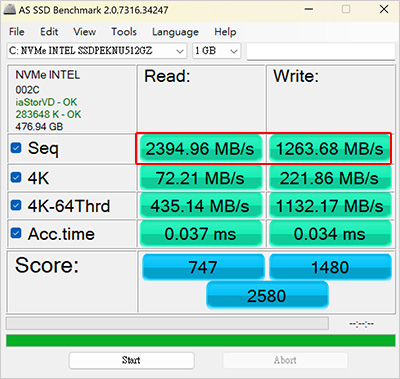
▲SSD速度測試

▲內顯Intel Iris Xe Graphics的FPS,在2.5K解析度約22幀
這一台只有內顯,所以這一台主要還是文書、2D繪圖、影片編輯為主。
以玩3D遊戲來說,FPS最少要30幀以上才不會LAG,所以這一台你如果要玩3D遊戲是不行的,只是你買這一台肯定不是為了玩遊戲,所以遊戲效能也不用太在意了。
常見問題:文書型筆電拿來玩3D遊戲,可以嗎?
問:這一台畫3D可以嗎?
答:可以畫,但肯定會很LAG,畢竟這一台只有內顯啊,畫3D圖其實比玩遊戲更吃效能。
問:有需要到2K以上解析度嗎?
答:如果是你是桌機27吋以上,你想要2K以上解析度這個我可以理解,但筆電最多到17吋,這一台只有14吋,有沒有2K真的差別不大。
更別說你這一台肯定是文書需求,又不是繪圖需求,再說,就算真的有繪圖需求,14吋+2K,只好把文字放大200倍,這樣操作下跟你直接用1080P有什麼差別? 反而選1080P還比較便宜一點。
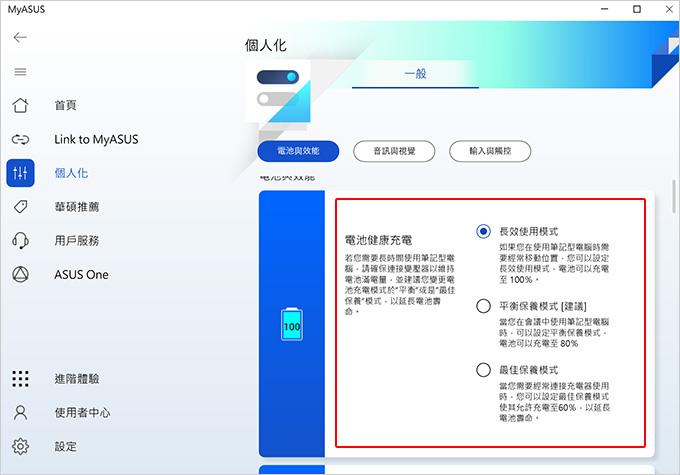
MyASUS控制程式→硬體設定→充電模式
有客戶詢問為什麼充電只能充電80%,不是100%,就是在這邊設定的。請參考:MyASUS 控制程式
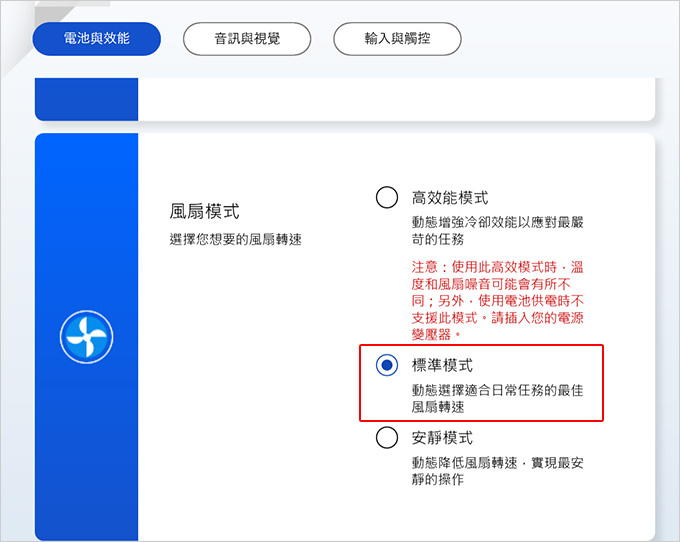
▲文書機肯定是在標準模式,你不可能選擇高效模式,因為這樣會很吵!
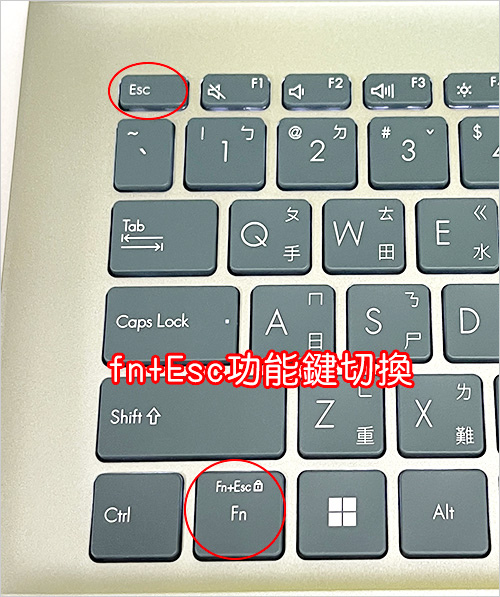
▲功能鍵可以切換,您可以自行設定要不要按FN,這個功能我覺得非常好用。
總結一下:
這一台ASUS Zenbook UX3402ZA 青瓷綠 14吋,在我看來屬於高效能文書機,適合文書及2D繪圖。
規格I7-1260P+16G+單碟512G+內顯+2.5K螢幕,規格很ok,但價格不便宜,約37900元。
有支援Type-C 充電,這個肯定是優點,螢幕還可以180°平放,這個也算是優點。
如果真要我講缺點,我覺得都買到這個價格了,SSD應該要直接原裝容量就1TB 才對。
很多人常常會問:明明規格都一樣,為何價格差那麼多?
答:規格一樣,但從廠牌、系列、型號其實都不一樣,當然會有價差,筆電的質感,你從規格上看不出來,但可以從價格上看出來。越貴的筆電,質感越好。
當然啦,是不是越貴的筆電越耐用? 這個還真的不一定,看人品,看情況。
好,本文就講到這裡。
補充:
筆電原裝有含win10正版(永久使用),但不含office,因此如果有需要微軟的office,一般都是加購一套office 2021家用版。
如果只是偶爾使用,只需簡單編輯,我會建議安裝 LibreOffice 免費辦公室軟體,這個可以編輯word,excel,powerpoint,優點是免費的,跟微軟的office 是相容的。
簡單講:如果要好用,當然還是微軟的office比較好用,LibreOffice 只是代替品,大致功能都有,但不可能100%跟微軟office一樣。
其他的筆電相關問題,請參考:筆電懶人包
_______________________________
◎ 站長介紹:歐飛先生
◎ 發問技巧:常見問題
◎ 電腦組裝:找歐飛/組電腦
_______________________________




 留言列表
留言列表